Cómo: Hacer Leer un sólo USB
Cómo hacer que una memoria USB sea de solo lectura
Existen dos formas principales de convertir una memoria USB en un dispositivo de solo lectura. Una es una solución universal y 100 % permanente; la otra es específica del PC y sirve como un buen elemento disuasorio. Cuando decimos “100 % permanente”, nos referimos a que el estado de solo lectura es válido en cualquier sistema operativo —Mac, Windows, Linux, etc.— y no puede revertirse. La otra opción establece la protección a nivel del registro de Windows para que la unidad sea de solo lectura únicamente en ese equipo.
La mayoría de los administradores de TI o propietarios de contenido optan por esta configuración para evitar que los archivos sean borrados, modificados o que la unidad sea formateada accidentalmente. Además, tener unidades configuradas como solo lectura previene que malware o virus se copien a la unidad y se propaguen a otros equipos.
Método 1: Protección específica de PC usando Diskpart
Este método es simple y no requiere hardware especial. Se necesita un equipo con Windows 7 o superior, ya que incluye la utilidad Diskpart, con la cual se pueden realizar cambios avanzados en unidades flash, como activar la protección contra escritura.
- Conecta la memoria USB al PC.
- Haz clic en Inicio, escribe cmd y presiona Enter.

- En la ventana de comandos, escribe cd \ para ir a la raíz de C:
- Escribe DISKPART
- Escribe list disk y localiza tu memoria (generalmente Disco 1)
- Selecciona la unidad con SELECT DISK 1
- Activa la protección escribiendo attributes disk set readonly

Este cambio queda registrado en el registro de Windows para esa máquina en particular. Es reversible: si se usa una utilidad de limpieza de registros como Scrub USB, se eliminará esta entrada.
Método 2: Ajustes a nivel de archivos y formateo
También se puede marcar archivos individuales como de solo lectura, evitando su borrado en esa computadora. Alternativamente, se puede formatear la unidad como NTFS y ajustar los permisos para que solo haya acceso de lectura. Sin embargo, NTFS no es ideal para unidades extraíbles, ya que es un sistema de archivos dinámico que puede corromperse si se extrae sin expulsar.
Método 3: Protección permanente a nivel de controlador
La forma más robusta es establecer la protección directamente en el chip controlador del USB. El controlador puede bloquear los comandos SCSI de escritura a nivel interno, haciendo que el dispositivo mismo indique al sistema operativo que no se permiten escrituras. Este método es permanente y no depende del sistema anfitrión.
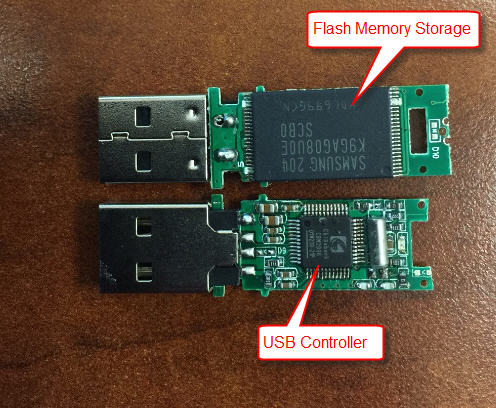
El reto es que existen múltiples fabricantes de controladores USB y cada uno utiliza comandos diferentes, por lo que no hay una solución universal.
Soluciones avanzadas: activar/desactivar por software
Algunos fabricantes ofrecen unidades USB especiales que permiten activar o desactivar la protección contra escritura mediante una herramienta de línea de comandos o GUI. Esto permite, por ejemplo, que una organización pueda actualizar de forma remota archivos o instaladores en unidades distribuidas, y luego volver a bloquearlas sin intervención del usuario.
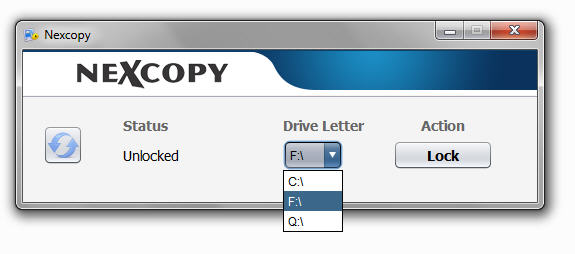

Nexcopy ofrece unidades USB 2.0 y 3.0 con esta capacidad, en tamaños que van desde 2 GB hasta más de 32 GB.
También se pueden encontrar explicaciones más detalladas sobre unidades USB de solo lectura y particiones CD-ROM USB en www.usbcopier.com.
